Cómo Recortar una Imagen en After Effects
Si eres nuevo en After Effects y estás aprendiendo a usar este software, puede resultar un poco intimidante al principio. Sin embargo, hay algunas técnicas que son muy útiles y sencillas de aprender. En este artículo, vamos a discutir cómo recortar una imagen en After Effects.
Para comenzar, debemos entender que una de las herramientas fundamentales de After Effects es la máscara. Las máscaras nos permiten recortar partes específicas de una imagen o video para que solo se muestren las áreas que deseamos. Así que para recortar una imagen en After Effects, necesitamos aprender cómo utilizar las máscaras.
Paso 1: Importar la imagen Primero
Debemos importar la imagen que queremos recortar en After Effects. Para hacerlo, selecciona Archivo > Importar > Archivo. Luego, busca la imagen en tu ordenador y haz clic en Importar. La imagen aparecerá en el panel de proyecto.
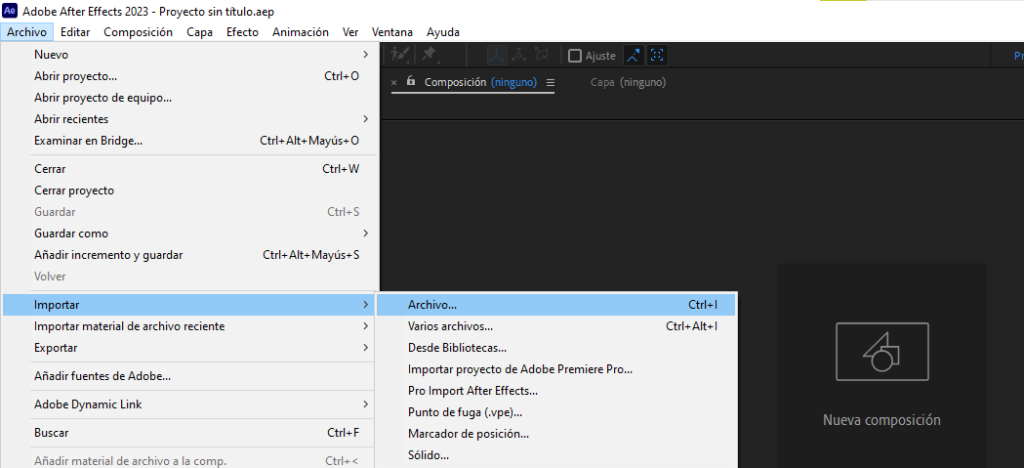
Paso 2: Crear una máscara Ahora que tenemos la imagen en After Effects
Podemos empezar a crear la máscara. Selecciona la imagen en el panel de proyecto y arrástrala al panel de composición. Luego, selecciona la herramienta de máscara en la barra de herramientas o presiona la tecla Q. Haz clic en la imagen y arrastra para crear la forma de la máscara. Si quieres ajustar la forma de la máscara, puedes seleccionar la herramienta de selección de máscara en la barra de herramientas o presionar la tecla V.


Paso 3: Ajustar la máscara Ahora que hemos creado la máscara
Es hora de ajustarla para recortar la imagen. Selecciona la capa de la imagen en el panel de composición y presiona la tecla M dos veces para mostrar los controles de máscara. Aquí puedes ajustar el tamaño, la posición y la forma de la máscara para recortar la imagen de la manera que deseas.
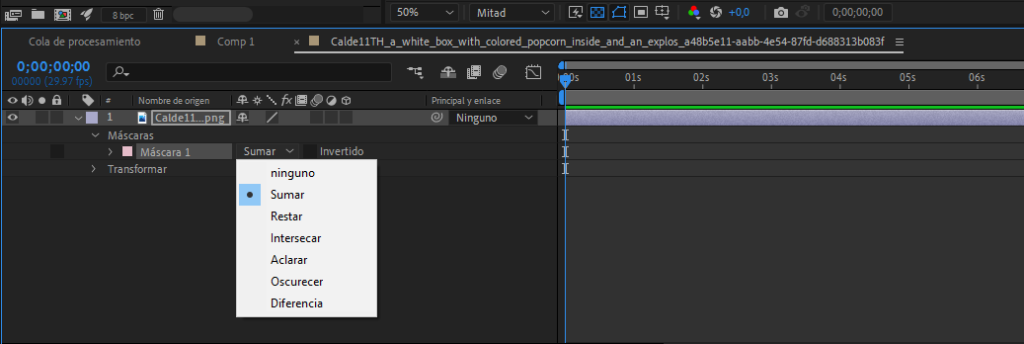

Accede a nuestro curso premium con esta gran PROMO
Precio oferta:
$17,94 USD
Paso 4: Animar la máscara
Si deseas que la máscara se mueva o cambie de forma a lo largo del tiempo, puedes animarla en After Effects. Para hacerlo, selecciona la capa de la imagen en el panel de composición y presiona la tecla M dos veces para mostrar los controles de máscara. Luego, haz clic en el cronómetro junto a la propiedad que deseas animar (como la posición o la forma de la máscara) para crear un fotograma clave. Luego, mueve el cursor de tiempo hacia adelante y ajusta la propiedad de la máscara para crear una nueva posición o forma. After Effects creará automáticamente una animación entre los dos fotogramas clave.
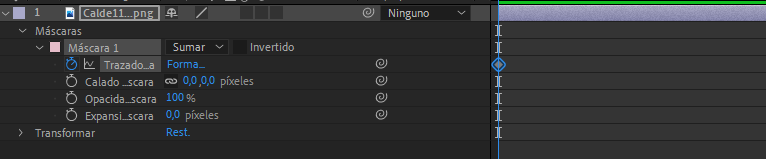
¡Y eso es todo! Ahora sabes cómo recortar una imagen en After Effects utilizando máscaras. Este es solo uno de los muchos usos que puedes darle a las máscaras en este software. Así que no dudes en experimentar y ver qué otras cosas puedes hacer con ellas.
En conclusión
El uso de máscaras en After Effects es una habilidad importante que todo diseñador o editor debe saber. Esperamos que este artículo haya sido útil para ayudarte a aprender cómo recortar una imagen en After Effects. Recuerda que la práctica es la clave para mejorar en cualquier habilidad, así que sigue experimentando y practicando para dominar el uso de las máscaras en After Effects.

